
Sisukord:
- Autor John Day [email protected].
- Public 2024-01-30 08:47.
- Viimati modifitseeritud 2025-01-23 14:40.
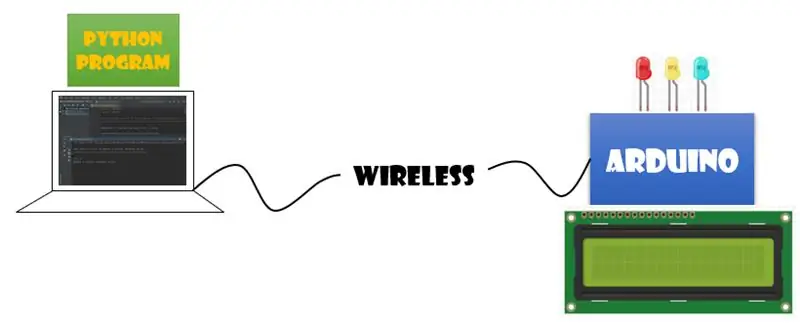
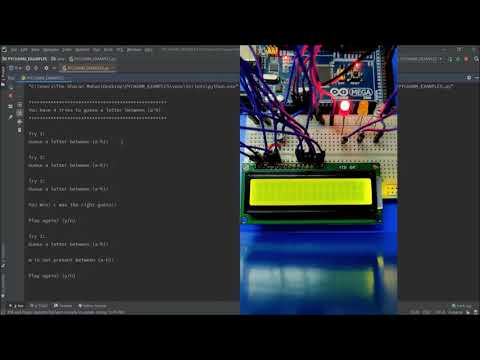
Mäng töötab järgmiselt. Teil on 4 katset ära arvata täht a-h vahel-> Arva õige täht: võidad! ?-> Arva ära vale täht: Mäng läbi?-> Arva mõni muu tegelane väljaspool tähte „a”-„h”: mäng on läbi? Teie Arduino annab teile vastusest teada, kuvades selle 16 × 2 LCD-ekraanil. Kui oletus on suurem/madalam või õige või vale, süttivad LED -id erinevates värvides.
Samm: diagramm

Samm: riistvara
Vaja läheb: Arduino plaat (Mega), 16 × 2 LCD-ekraan, 10K oomine potentsiomeeter, XBee S2 raadiod (2), XBee mooduli katkestusplaat, XBee Explorer USB, LED-id (3), hüppajajuhtmed, USB-kaabel (A- to-B), 9V aku + pistik ja leivaplaat.
Samm: tarkvara
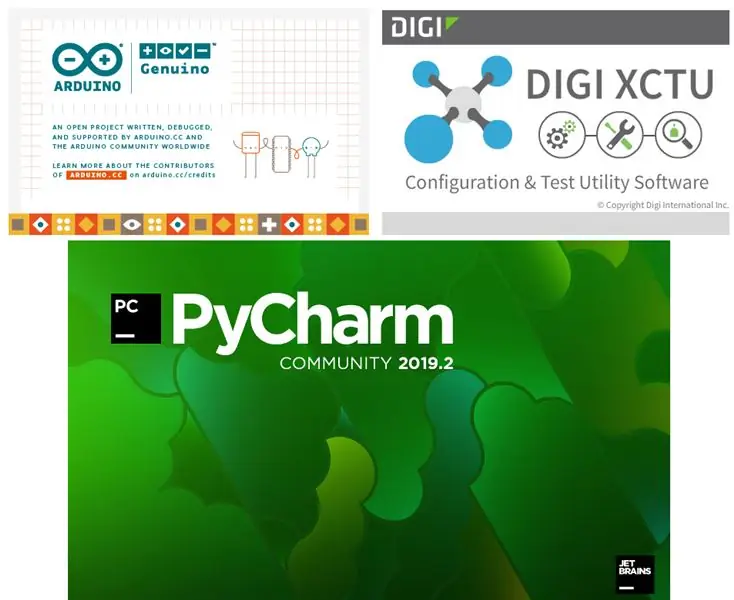
Arduino IDEDallalaadimine: https://www.arduino.cc/en/Main/Software PyCharmDownload: https://www.jetbrains.com/pycharm/download/#section=windowsXCTUDLaadige alla: https://www.digi.com/products /embedded-systems/digi-xbee/digi-xbee-tools/xctu
4. samm: XCTU
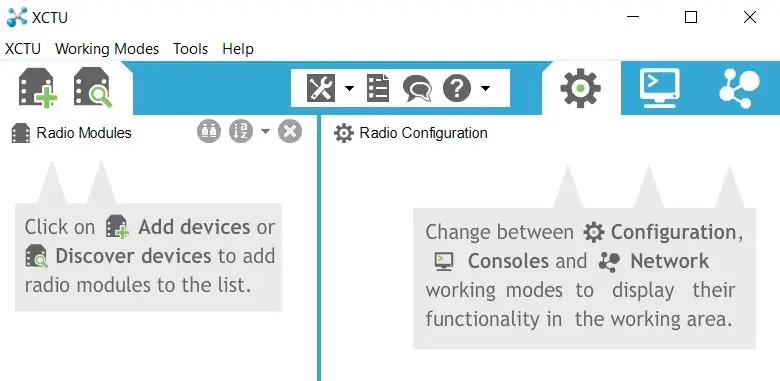
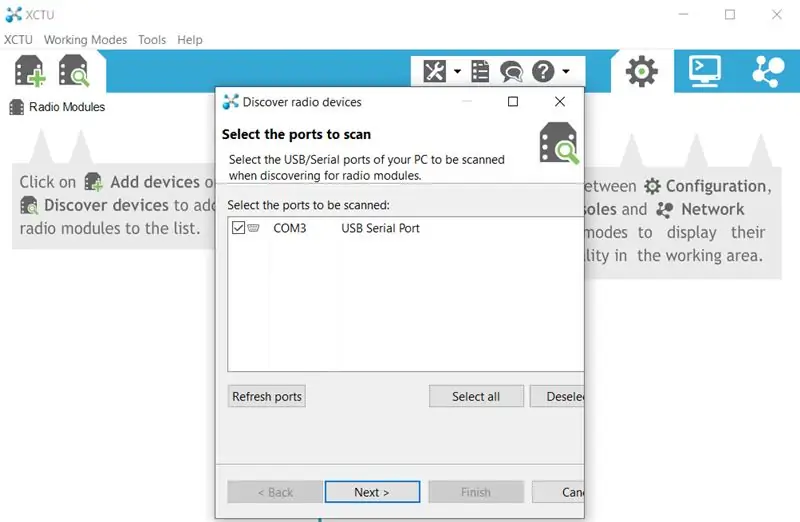
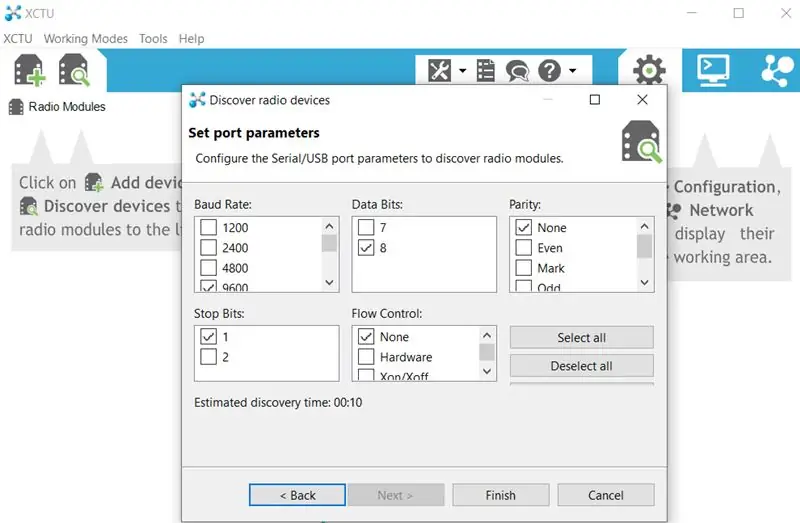
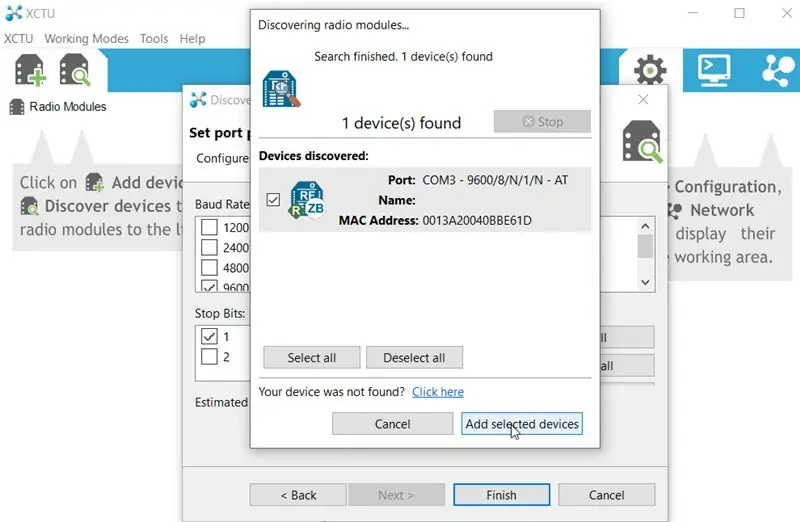
X1. Ühendage üks oma XBee raadiotest Exploreri moodulisse ja ühendage moodul arvuti USB -porti. Käivitage programm XCTU. X2. Klõpsake nuppu „Avasta seadmed” ja valige skannitav port. Klõpsake nuppu „Järgmine”. X3. Valige konfigureeritavad pordi parameetrid ja klõpsake nuppu „Lõpeta“. X4. Teie raadiomoodul tuleks leida loendist „Avastatud seadmed”. Klõpsake „Lisa valitud seadmed“. X5. Modemi konfiguratsiooniekraanil klõpsake nuppu „Loe“, et näha, milline püsivara sellel raadios on. Igal XBee raadiol peaks olema ZigBee koordinaatori AT või ZigBee Router AT uusim püsivara versioon. Värskendage raadio püsivara moodulit, klõpsates nuppu "Värskenda". X6. Raadiod rääkima panemiseks peame kontrollima 3 olulist asja. Esimene on “PAN ID”. PAN ID on võrgu ID, millest need raadiod räägivad. Seadistame sellele kordumatu väärtuse = 2019 (saate valida väärtuse vahemikus 0 kuni 0xFFFF). X7. Iga XBee raadio tagaküljele on trükitud 64-bitine seerianumbri aadress. Aadressi algus (SH) või „kõrge” osa on 13A200. Aadressi viimane ehk „madal” (SL) osa on iga raadio puhul erinev. X8. Et XBee raadiod omavahel vestelda, vahetatakse ruuteri ja koordinaatori aadressid. X9. Raadio programmeerimiseks klõpsake nuppu "Kirjuta". Kui olete esimese raadio konfigureerimise nõutava konfiguratsioonitarkvaraga lõpetanud, eemaldage see raadio õrnalt uurimismoodulist ja asetage ettevaatlikult teine raadio samasse moodulisse ning korrake ülaltoodud samme.
Samm: Arduino IDE
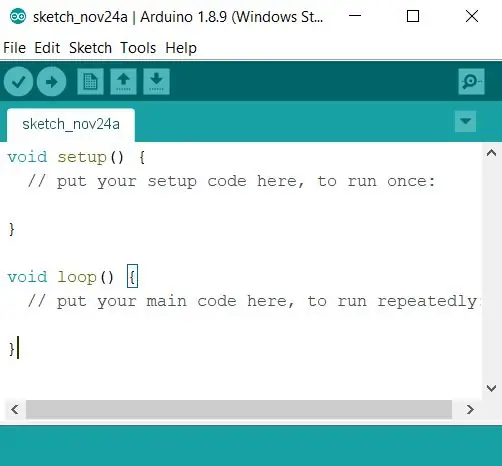
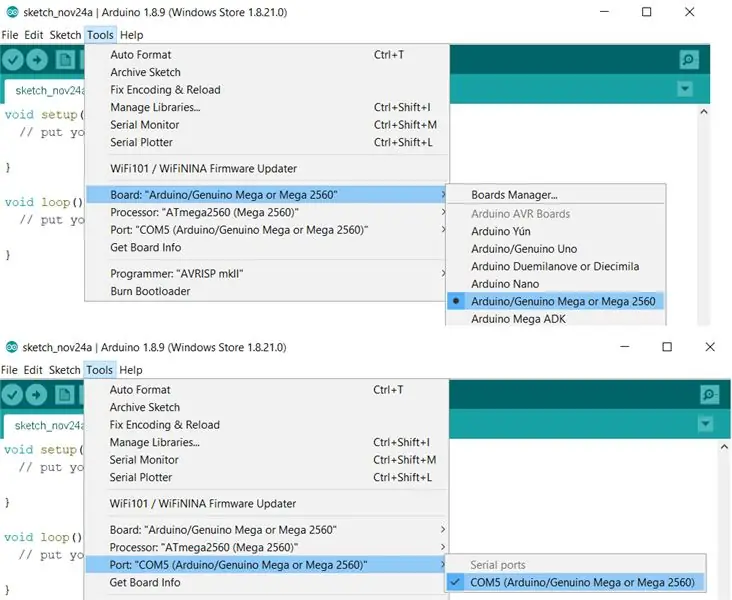
A1. Ühendage Arduino plaat (Mega) oma arvuti USB -portidega ja avage Arduino IDE. A2. Valige õige jadaport ja plaat. A3. Laadige eskiis üles Arduino tahvlile, klõpsates nuppu Laadi üles. MÄRKUS. Visandi saab alla laadida siit.
6. samm: ahel
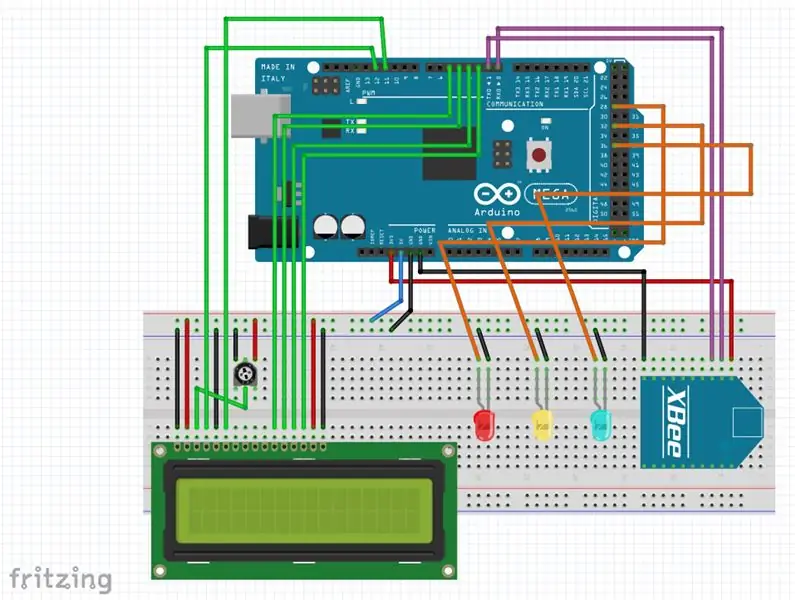
Ühendage koordinaatorina konfigureeritud XBee raadio oma XBee Breakout -plaadiga ja ühendage see skemaatiliselt Arduinoga.
Samm: riistvara seadistamine

H1. Arduino plaati (Mega) toidab 9 V aku. H2. Ühendage ruuterina konfigureeritud XBee raadio oma XBee Exploreri mooduliga ja ühendage see oma arvuti USB -portidega.
8. samm: PyCharm
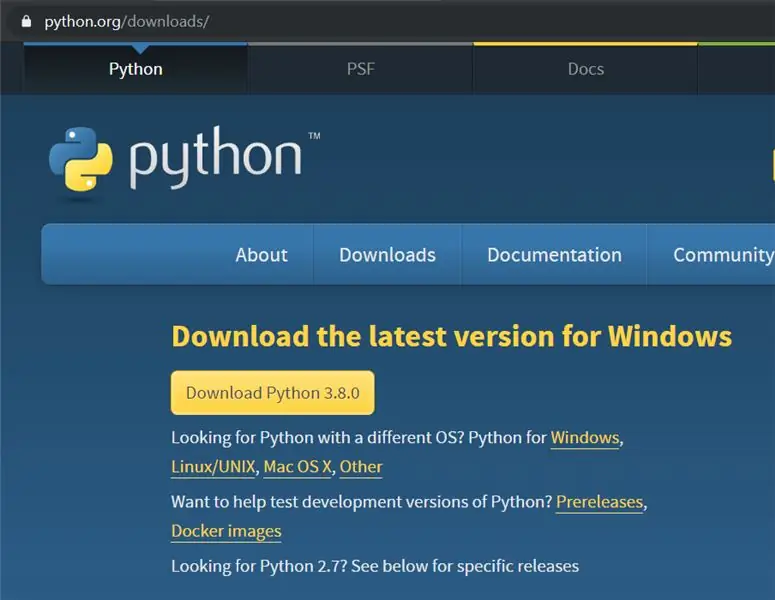
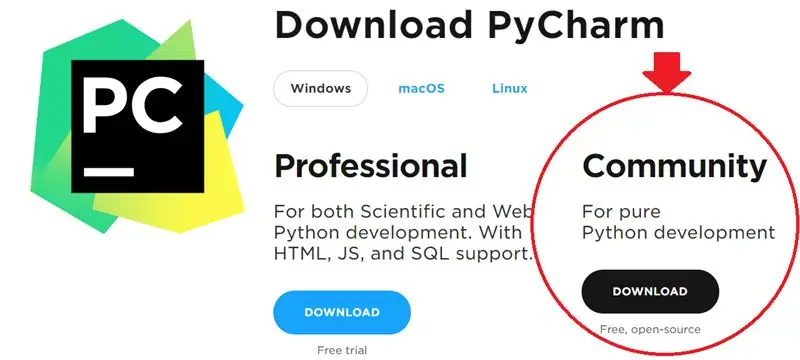
Võite kasutada mis tahes Pythoni IDE -d, sel juhul kasutan PyCharmi. Enne alustamist veenduge, et järgmised eeltingimused on täidetud:-> Olete installinud Pythoni. Selle saate siit: https://www.python.org/downloads/-> Teete koostööd PyCharmi kogukonnaga.
Samm: Pythoni skripti loomine PyCharmis
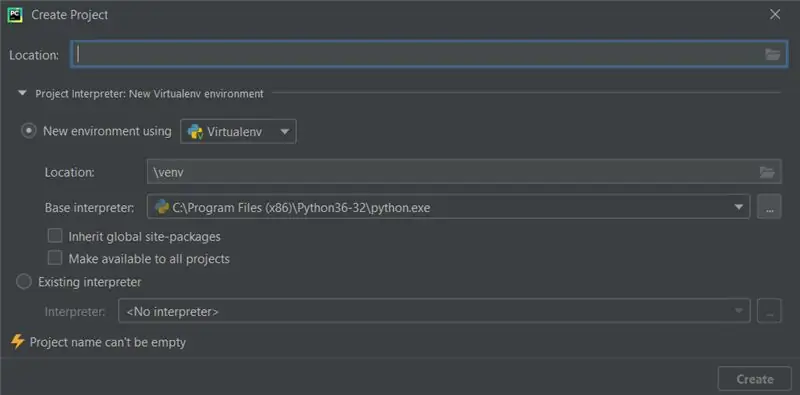
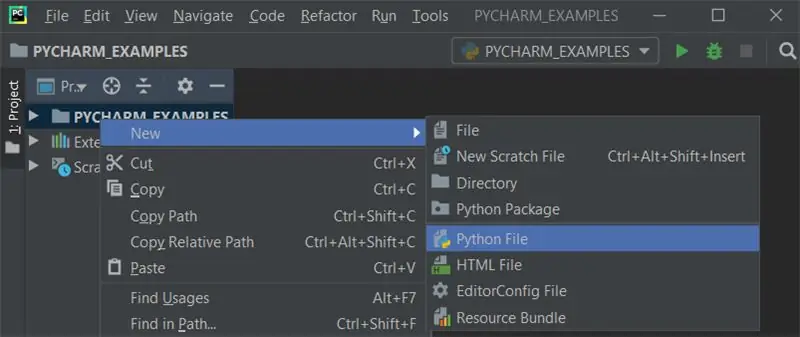
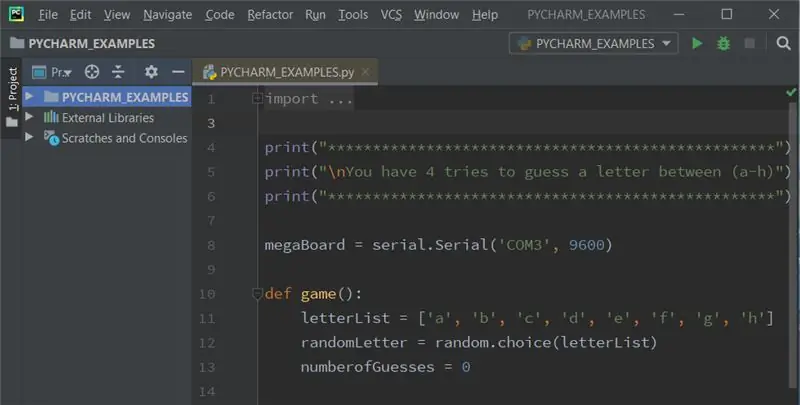
P1. Alustame oma projektiga: kui olete tervitusekraanil, klõpsake nuppu Loo uus projekt. Kui teil on projekt juba avatud, valige Fail -> Uus projekt. P2. Valige Pure Python -> Location (Määrake kataloog) -> Project Interpreter: New Virtualenv Environment -> Virtualenv tool -> Create. P3. Valige projekti tööriista aknas projekti juur, seejärel valige Fail -> Uus -> Pythoni fail -> Sisestage uus failinimi. P4. PyCharm loob uue Pythoni faili ja avab selle redigeerimiseks. Installige järgmine pakett: PySerial (Pythoni teek, mis toetab jadaühendusi erinevates seadmetes) Mis tahes paketi installimiseks PyCharmi: P6. Fail -> Seaded. P7. Valige jaotises Projekt Project Interpreter ja klõpsake ikooni „+”. Sisestage otsinguribale pakett, mida soovite installida, ja klõpsake nuppu Install Package. MÄRKUS. Veenduge, et Pythoni koodis kasutatav COM -pordi number on arvutiga ühendatud XBee Exploreri mooduli number. COM -pordi numbri leiate seadmehaldurist -> Pordid (COM#)
Samm: programmi käivitamine

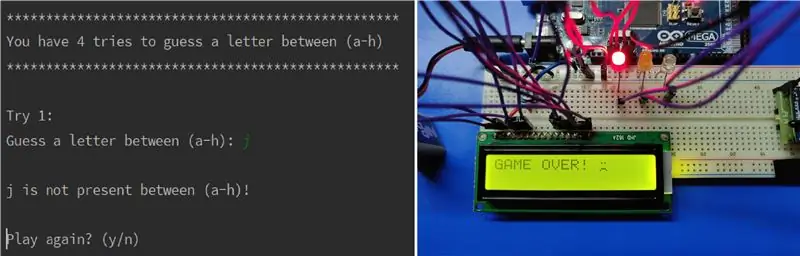

ViitedLiquidCrystal - "Tere maailm!" //store.arduino.cc/usa/mega-2560-r3Brill Faludi traadita andurivõrkude ehitamine
